إدارة كلمات مرور مصنفات Excel المستخدمة لفتح الملفات من أجل التجميع والتحويل
Kutools لـ Excel
يعزز Excel بأكثر من 300
ميزة قوية
في Excel، إذا كنت لا ترغب في أن يقوم الآخرون بفتح مصنفاتك، يمكنك تعيين كلمة مرور لمنع الآخرين من فتحها. ومع ذلك، سيكون من المزعج إدخال كلمات المرور مرارًا وتكرارًا عند الحاجة إلى فتح عدة مصنفات محمية بكلمة مرور عند استخدام تجميع أو تحويل الدفعة أو ميزات أخرى في Kutools لـ Excel. هنا، يوفر Kutools أداة مساعدة مفيدة وهي مدير كلمة المرور، والتي تدعم تسجيل وتحرير كلمات مرور المصنفات، وتساعدك على فتح تلك المصنفات مباشرة من خلال ملء كلمات المرور تلقائيًا عند تطبيق دمج البيانات أو أدوات شائع أخرى.
كيفية استخدام مدير كلمة المرور في Kutools لـ Excel
تطبيق مدير كلمة المرور من خلال النقر على Kutools Plus > إدارة كلمة المرور > مدير كلمة المرور.

1. انقر على Kutools Plus > إدارة كلمة المرور > مدير كلمة المرور لتفعيل مربع حوار مدير كلمة المرور.
2. في مربع حوار مدير كلمة المرور الذي يظهر، يرجى التهيئة كما يلي:
- في مربع علامة، اكتب وصفًا لتوضيح كلمة المرور، مما يساعدك على إدارتها بسهولة في المستقبل؛
- في مربع كلمة المرور، أدخل كلمة المرور (يمكنك النقر على زر العين لعرض كلمة المرور التي أدخلتها)؛
- يمكنك اختيار تفعيل واحد أو كلا من اسم الملف و مسار الملف المربعات:
اسم الملف: عند إضافة اسم مصنف مع الامتداد، سيتم تعبئة كلمة المرور المحفوظة تلقائيًا في مربع كلمة المرور عند فتح أي مصنف يحمل نفس الاسم والامتداد.
مسار الملف: عند إضافة مسار الملف في نفس الوقت، سيتم تعبئة كلمة المرور المحفوظة فقط عند فتح أي مصنف يحمل نفس الاسم والامتداد في المسار المحدد. - انقر على موافق. انظر الصورة التوضيحية:

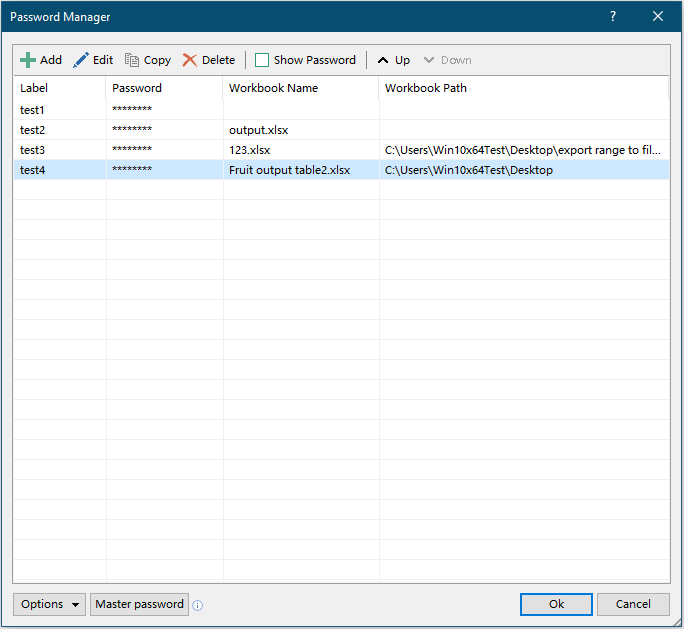
ملاحظات:
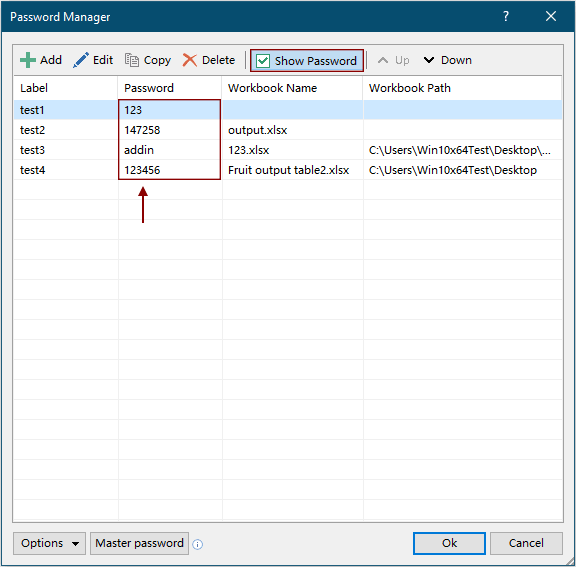
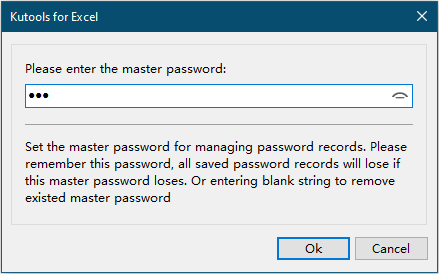
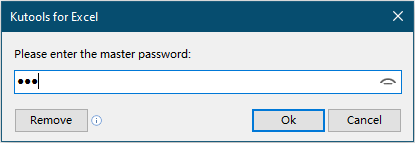
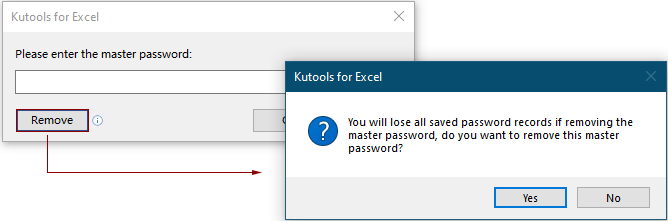

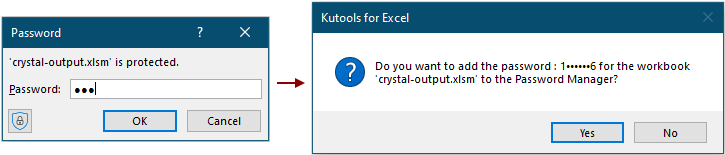
عند فتح مصنف تم تغيير كلمة مروره ولكن لا تزال الكلمة الأصلية محفوظة في مدير كلمة المرور، سيظهر Kutools لـ Excel مربع حوار يسألك إذا كنت ترغب في تحديث كلمة المرور الأصلية المحفوظة في مدير كلمة المرور. انقر على نعم لتحديثها أو لا لتجاهلها.
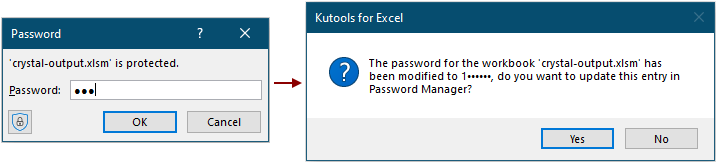
بعد النقر على نعم زر، سيظهر Kutools لـ Excel – إضافة أو Kutools لـ Excel – تحرير مربع حوار، ويمكنك رؤية معلومات المصنف المشفر تم تعبئتها في المربعات المناسبة، انقر على موافق لحفظ المعلومات.
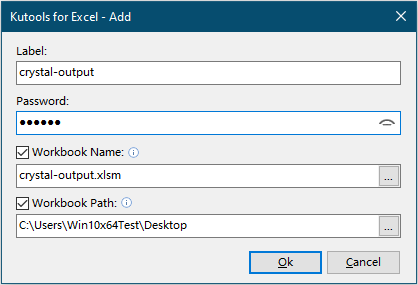

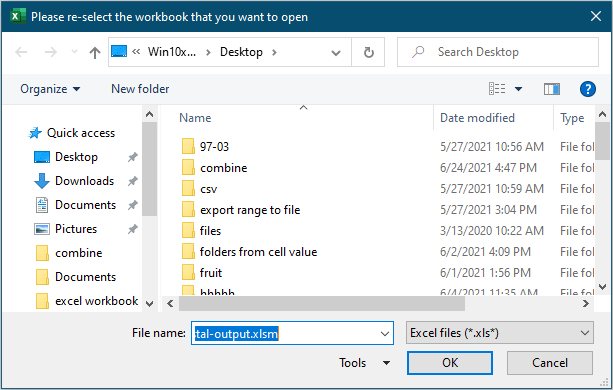
8. كما ترى في الشريط، بشكل افتراضي، يتم تفعيل خيار ملء تلقائي لكلمة المرور وخيار تذكير تغيير كلمة المرور، بينما خيار ملء وفتح غير مفعل. يمكنك تشغيل أو إيقاف هذه الخيارات مباشرة من الشريط دون الحاجة للدخول إلى مربع حوار مدير كلمة المرور.
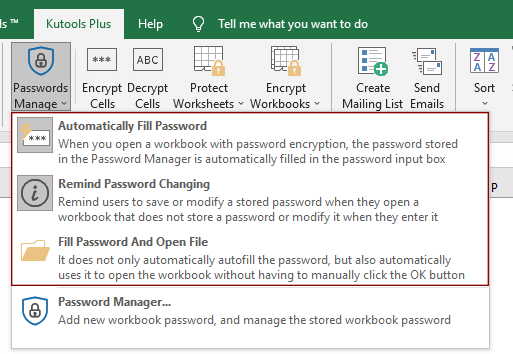
9. عند إدخال كلمة مرور خاطئة لفتح مصنف مشفر، سيظهر مربع حوار Kutools لـ Excel كما هو موضح في الصورة أدناه.
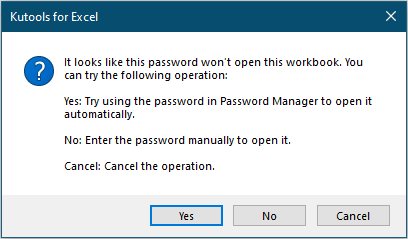
نصيحة:
عند استخدام أداة تجميع في Kutools لـ Excel لدمج المصنفات المحمية بكلمة مرور، إذا قمت بإضافة كلمات المرور إلى مدير كلمة المرور أولاً، سيتم دمج المصنفات المحمية بنجاح. أو يمكنك النقر على زر كلمة المرور في مربع حوار دمج البيانات لإضافة كلمات المرور مباشرة.

عرض توضيحي: كيفية استخدام مدير كلمة المرور في Kutools لـ Excel
أدوات إنتاجية موصى بها
Office Tab: استخدم التبويبات المريحة في Microsoft Office، تمامًا مثل Chrome و Firefox ومتصفح Edge الجديد. يمكنك التبديل بسهولة بين المستندات باستخدام التبويبات — لا مزيد من النوافذ المزدحمة. اعرف المزيد...
Kutools لـ Outlook: يوفر Kutools لـ Outlook أكثر من 100 ميزة قوية لبرنامج Microsoft Outlook 2010–2024 (والإصدارات الأحدث)، بالإضافة إلى Microsoft 365، مما يساعدك على تبسيط إدارة البريد الإلكتروني وزيادة الإنتاجية. اعرف المزيد...
Kutools لـ Excel
Kutools لـ Excel يقدم أكثر من 300 ميزة متقدمة لتحسين عملك في Excel 2010 – 2024 و Microsoft 365. الميزة أعلاه ليست سوى واحدة من العديد من الأدوات التي توفر الوقت والمستضمنة.


